ETSU Homepage
Networks Wireless Setup for Windows Vista (ETSU Devices)
ETSU wireless access points are available to ETSU students, faculty, and staff. Kaksi langatonta verkkoa ovat ETSU ja ETSURESNET. Jos tietokoneellasi on langaton sovitin (langaton kortti), voit muodostaa yhteyden ETSU-verkkoon langattoman yhteyden kautta. WPA2-Enterprise mahdollistaa kaikkien ETSU: n langattomien tukiasemien turvallisuuden AES-salauksella.
useimmille konfiguroinnin pitäisi olla melko helppoa. Vistan pitäisi tunnistaa langaton verkko ja määrittää suojausasetukset. Saatat saada kupla oikeassa alakulmassa osa näytön, joka näyttää yksi alla. 
jos käsket Vistaa muodostamaan yhteyden verkkoon, saatat saada ruudun, joka pyytää valitsemaan varmenteen tai antamaan tunnukset. 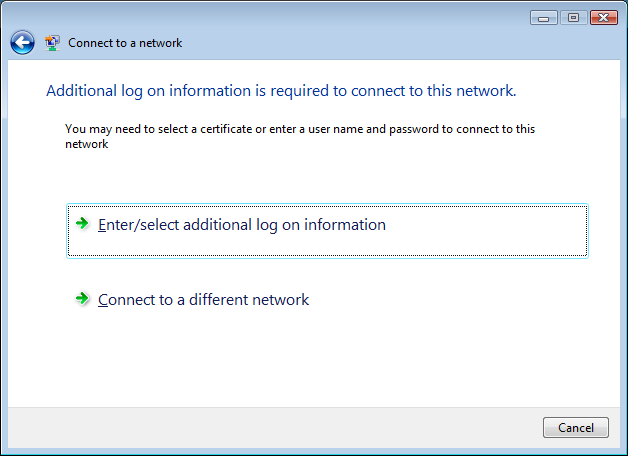
kun klikkaat jompaakumpaa niistä, sinulle tulee esittää ruutu, johon voit syöttää käyttäjätunnuksesi ja salasanasi. Sinun täytyy myös syöttää ”ETSU” varten kirjautuminen verkkotunnuksen. 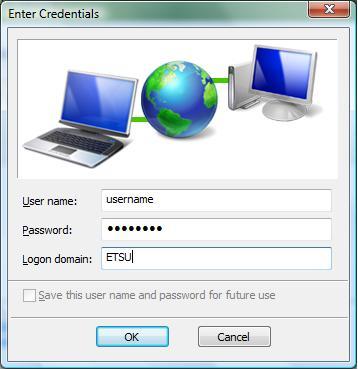
sinulle esitetään todennäköisesti edellinen ruutu, joka kysyy sinulta lisää kirjautumistietoja. Erona tällä kertaa on, että sinulle esitetään viesti varmenteen vahvistamiseksi, kuten alla on esitetty. 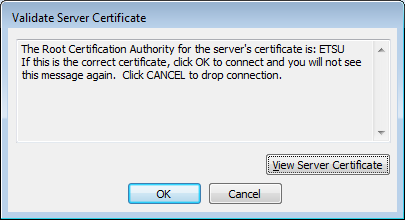
klikkaa OK-painiketta, ja sinut yhdistetään muutamaa sekuntia myöhemmin.
jos tämä ei jostain syystä toimi, alla on joitakin ohjeita, joiden avulla voit manuaalisesti määrittää Vistan yhteyden verkkoon.
Napsauta Windows-painiketta ja napsauta Yhdistä. Sinun pitäisi saada näytön alla. Jos et näe listaus ETSU tai ETSURESNET verkko, et todennäköisesti ole kantaman verkkojen. 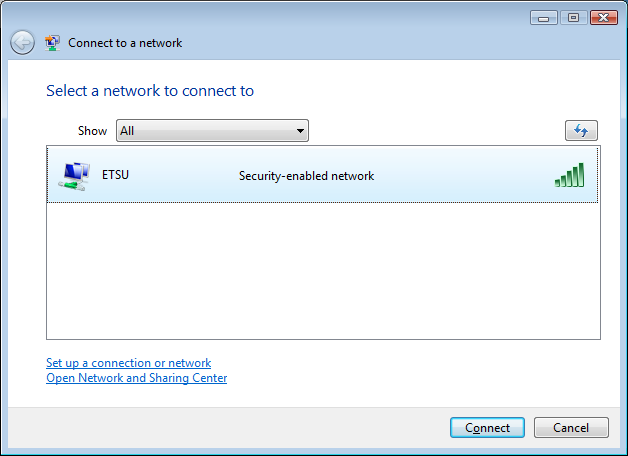
tai
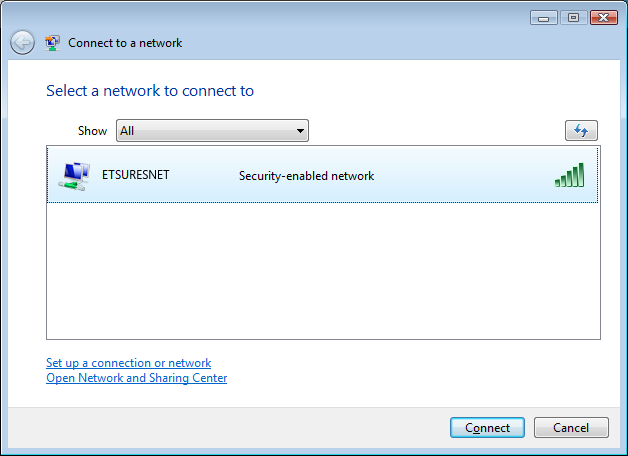
hiiren kakkospainikkeella ETSU-tietuetta. Jos on ominaisuuksia vaihtoehto, klikkaa sitä ja siirry vaiheeseen #6. Jos sinulla ei ole ominaisuuksia, napsauta Määritä yhteys tai verkko.
valitse manuaalisesti yhteys langattomaan verkkoon-vaihtoehto ja napsauta sitten Next. 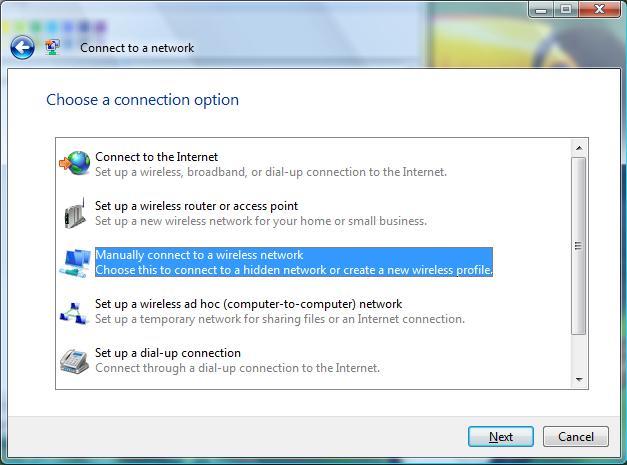
Kirjoita verkon nimelle ETSU tai ETSURESNET, valitse Suojaustyypille WPA2-Enterprise, ja salaustyyppi asetetaan sinulle automaattisesti AES: ksi. Jätä turva-avaimen / Salasanafraasin kenttä tyhjäksi. Varmista, että käynnistä tämä yhteys automaattisesti valitaan. Klikkaa Seuraava. 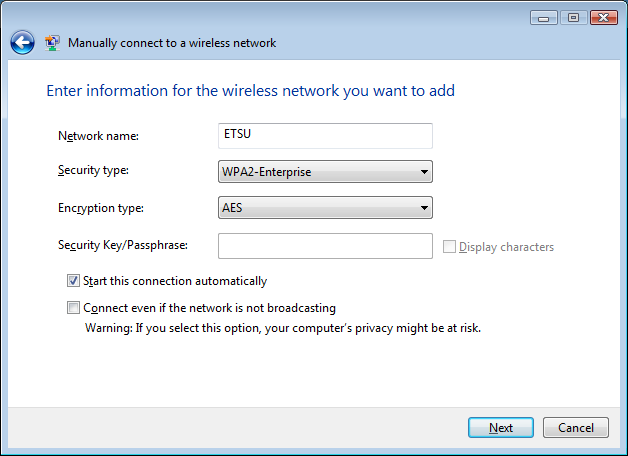
saat ruudun, joka kertoo, että se on lisännyt ETSUN onnistuneesti. Tässä vaiheessa, sinun täytyy klikata Muuta yhteysasetukset. Kun seuraava näyttö tulee esiin, Napsauta turvallisuus-välilehteä.
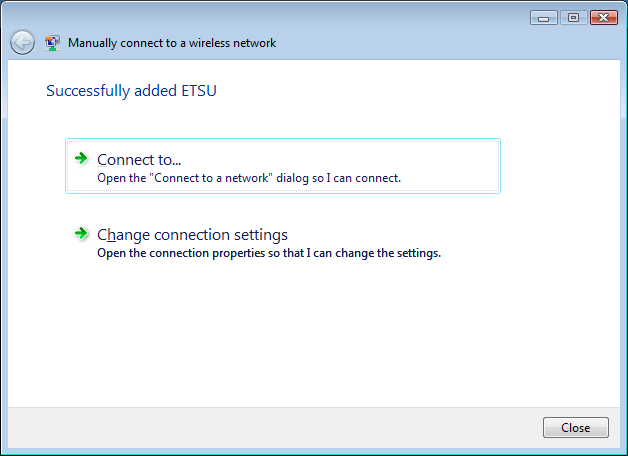
tälle näytölle, varmista, että Suojaustyypiksi on asetettu WPA2-Enterprise ja Salaustyypiksi AES. Valitse ruudussa verkon todennusmenetelmän:, varmista, että se on asetettu suojattu EAP (PEAP). Kun ne on asetettu, napsauta Asetukset-painiketta.
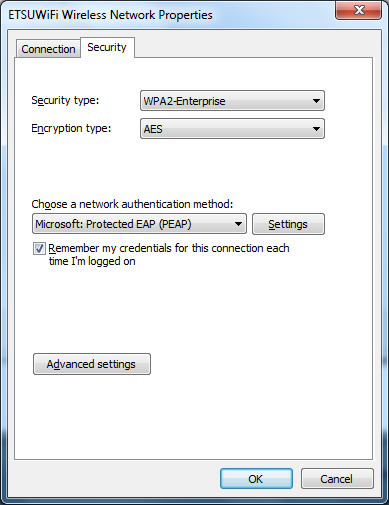
tältä näytöltä sinun täytyy poistaa palvelimen varmenteen validointi. 
OK-painiketta painamalla pääset pois suojatun EAP: n ominaisuuksien näytöltä. Napsauta OK-painiketta päästäksesi pois ETSU properties-näytöstä.
näytön oikeassa alakulmassa pitäisi olla pieni kupla, kuten yllä on esitetty. Klikkaa sitä saada kirjautumiskehote keksiä. 
tälle näytölle kirjoita vain ETSU-käyttäjätunnuksesi, salasanasi ja käytä ETSUA Kirjautumisalueeseen. Klikkaa OK-painiketta.
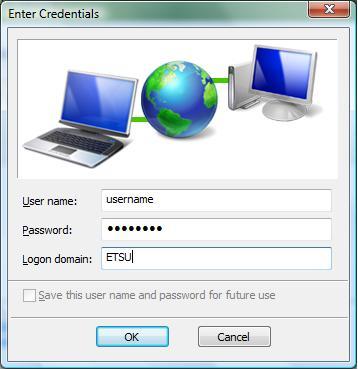
muutaman sekunnin kuluttua sinun pitäisi saada samanlainen näyttö, joka kertoo, että olet yhteydessä. Jos saat todennuskuplan uudelleen, se todennäköisesti tarkoittaa, että salasanasi ei toiminut. Klikkaa kupla yrittää uudelleen. 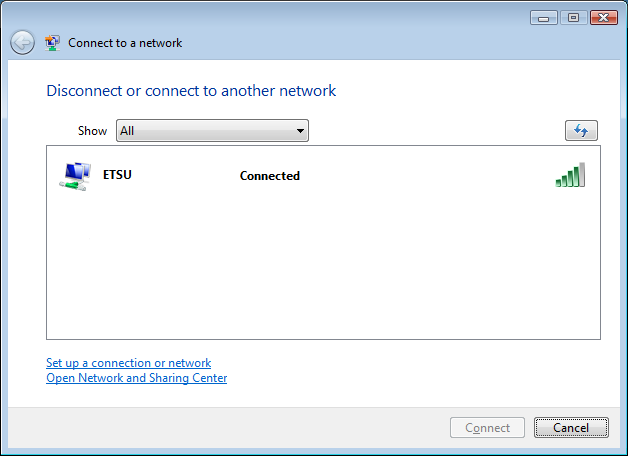
jos sinulla on kysyttävää, ota rohkeasti yhteyttä neuvontapisteeseen.